Win10下载软件总是被阻止怎么办?Win10软件安装被系统阻止解决方法
日期:2024-10-15 / 人气: / 来源:www.rbntl.com
Win10下载软件总是被阻止怎么办?有用户在电脑上安装软件的时候,软件的安装进程被阻止了,无法成功的进行软件安装,出现这个问题是因为系统的安全中心把软件的安装进程给阻止了,接下来我们来看看如何去解除软件禁止安装的方法。
Win10解决下载软件总是被阻止方法:
方案一:用户账户控制设置
1、win10系统左下角打开搜索栏,搜索【用户账户】然后选择【更改用户账户控制设置】进入。
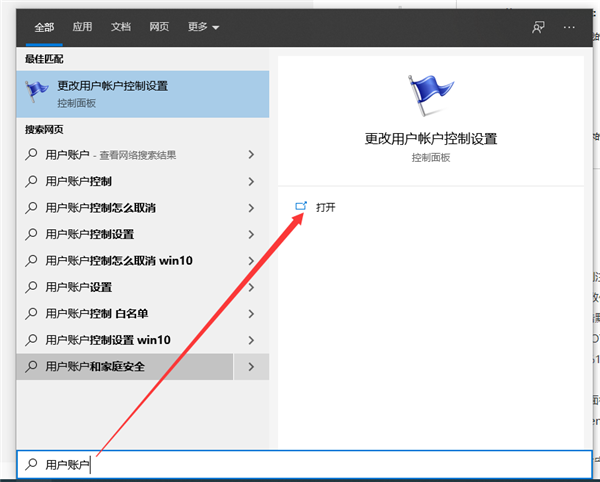
2、接着将左侧控制范围调整从不通知就可以了。
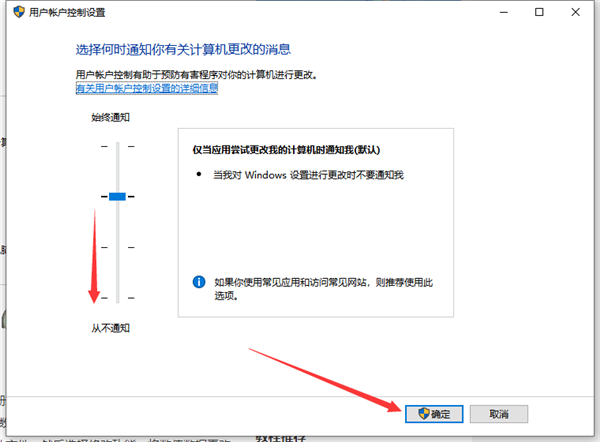
方法二:关闭安全中心
1、打开电脑设置,点击左边的隐私和安全性。
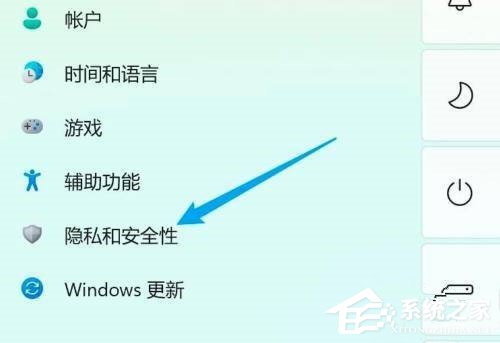
2、点击右边的windows安全中心选项。
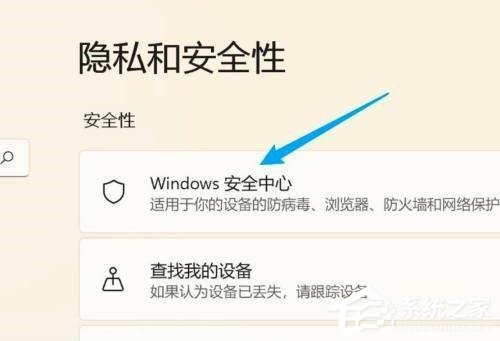
3、点击页面上的打开windows安全中心的选项。
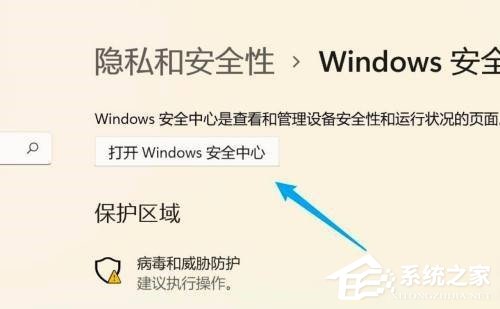
4、打开新的窗口,点击关闭on开关即可。
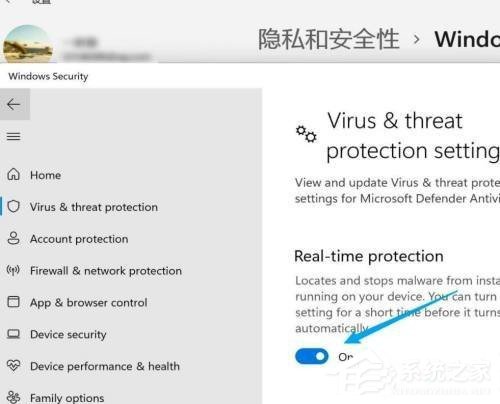
以上就是本网小编为你带来的关于“Win10下载软件总是被阻止”的解决方法了,希望可以解决你的问题,感谢您的阅读,更多精彩内容请关注本网。
作者:
推荐内容 Recommended
- 华硕灵耀怎么重装系统Win10?华硕灵10-18
- Win7显示屏上下颠倒怎么办?10-18
- Win11主题下载一直转圈怎么办?Wi10-18
- Win7删除文件特别慢怎么解决?10-18
- Win10版本区别对照表10-18
- win11默认登录选项怎么设置?win11设10-18
相关内容 Related
- Hosts文件是干什么的?Win10怎么清理10-18
- Win10如何彻底删除2345主页锁定?10-18
- Win7能够启动explorer.exe还黑屏怎么办10-18
- ROG魔霸如何重装系统Win10?ROG魔霸重10-18
- Win10如何打开隐藏磁盘?Win10打开隐10-18
- Win7鼠标左键不灵敏怎么解决?10-18



